- 分类3000+
- 产品3000+
- 服务3000+
- 厂商3000+
- 用户3000+
- 智慧校园疑难问题大家一起去解决
 教育数字化知识图谱
教育数字化知识图谱
登录查询教育数字化知识信息
打开微信扫一扫
 教育数字化知识图谱
教育数字化知识图谱
打开微信扫一扫
广大教职员工:
根据《中华人民共和国网络安全法》中网络安全标准的相关要求,学校网站于2019年4月24日加安装SSL证书,对访问主站信息传输进行加密。学校网站信息传输加密后,部分低版本浏览器因设置问题不能正常访问,现给出具体解决方案。
特此通知
信息化中心
2019年5月8日
解决方案
一、使用IE浏览器的用户
如果,使用的是IE浏览器,需将低版本的IE浏览器升级到IE11,具体升级方法如下:
(1)百度搜索Internet Explorer 11,选择官网地址,如图1;
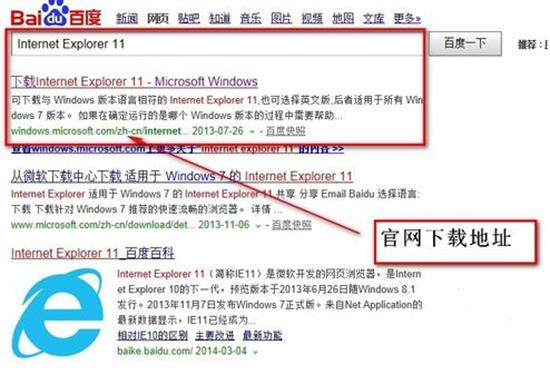
图 1
(2)找到需要升级的IE浏览器版本下载,如图2;
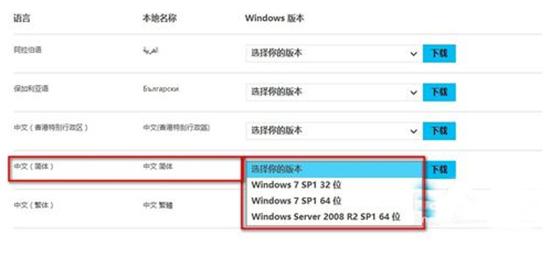
图 2
(3)安装完成之后重启电脑,升级完成,如图3。

图 3
二、使用360浏览器的用户
如果,使用的是360浏览器,具体操作如下:
(1)清理缓存,首先点击设置选择清除上网痕迹,然后点击立即清理。如图4和图5;
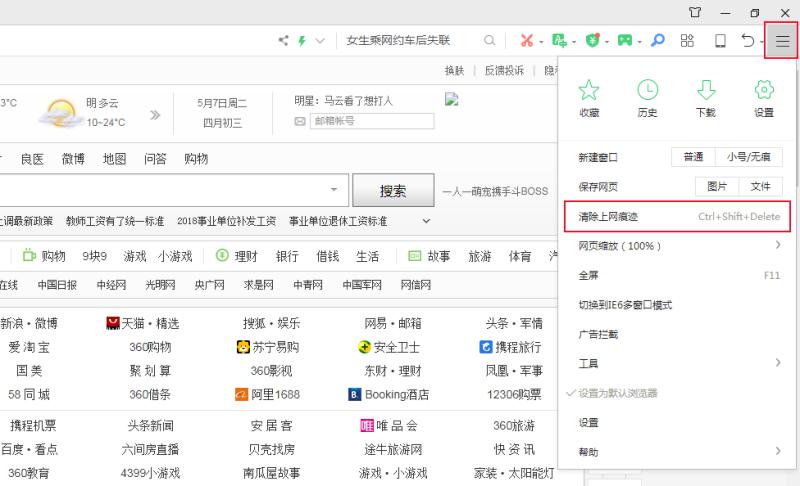
图 4
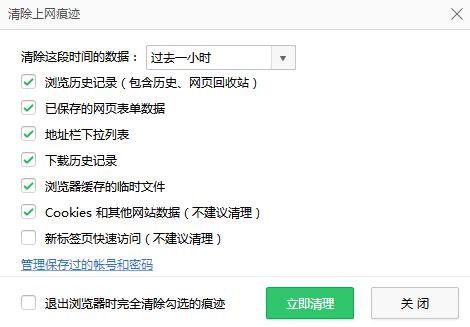
图 5
(2)极速模式,在360浏览器地址栏右侧选择闪电标识即是极速模式,如图6。
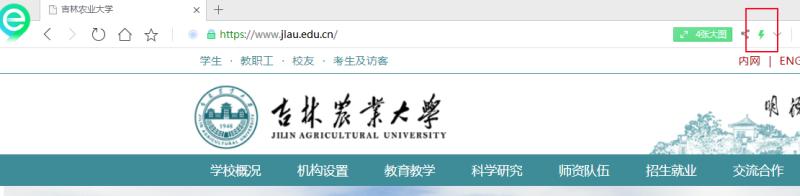
图 6
三、使用其他版本IE浏览器的用户尝试下面设置
(1)开启服务,在Internet选项的高级选项卡中选择上[使用SSL2.0]和[使用SSL3.0],如图7;

图 7
然后,打开[开始]-[运行],输入“services.msc”,将列表中“HTTPFilter”服务设置为“启用”,状态为“自动”,如图8。
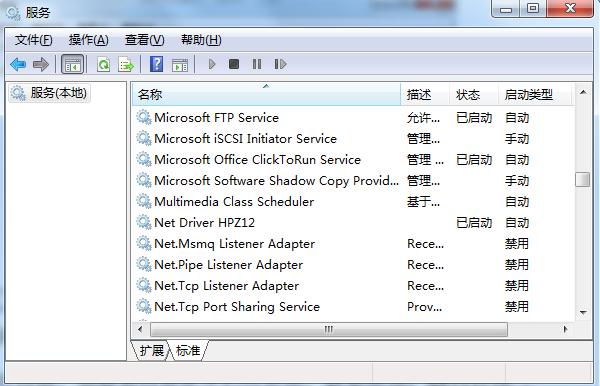
图 8
(2)打开防火墙端口,如果安装防火墙的话,请打开防火墙,将里面端口限制中允许TCP443端口。
(3)修改注册表,单击“开始→运行”,输入“cmd”后回车打开命令提示符窗口,运行“net start cryptsvc” 命令,接下来使用regsvr32命令依次注册:
regsvr32 softpub.dll
regsvr32 wintrust.dll
regsvr32 initpki.dll
regsvr32 dssenh.dll
regsvr32 rsaenh.dll
regsvr32 gpkcsp.dll
regsvr32 sccbase.dll
regsvr32 slbcsp.dll
regsvr32 cryptdlg.dll
具体操作,如图9;
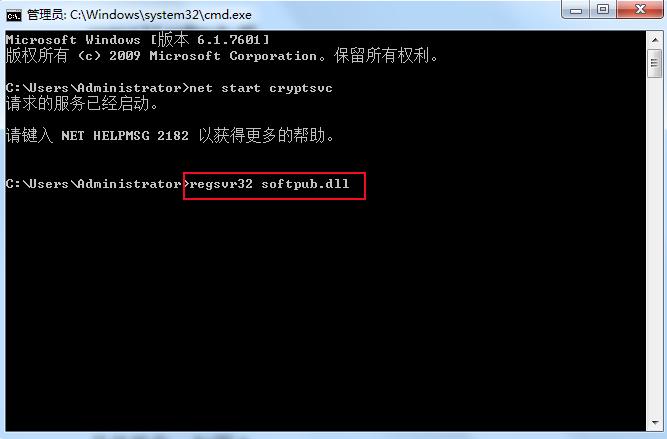
图 9
其中, regsvr32 initpki.dll 的注册需要等待,完成会有提示。
如果要在已安装 Windows XP Service Pack 2 (SP2) 的系统内修复 Winsock,在命令提示字符中输入 netsh winsock reset,然后按下 ENTER。执行这个命令后,重新启动计算机即可。
四、使用其他浏览器的用户
使用其他浏览器,需下载安装最新版本。
如仍有问题,请联系信息化中心信息部,联系电话:84533276。
